PowerPoint中,圖片的應用已經是PPT幻燈片制作不可缺少的部分。那么,今天和大家分享怎么制作具有拼圖效果的圖片表現形式。一起來了解下吧!

1、在計算機桌面上的PowerPoint2016程序圖標雙擊鼠標左鍵,將其打開運行。并點擊“空白演示文稿”選項,新建一個空白ppt演示文稿。在打開的PowerPoint2016程序窗口,選中標題占位符,按Delete鍵將其刪除。如圖所示;
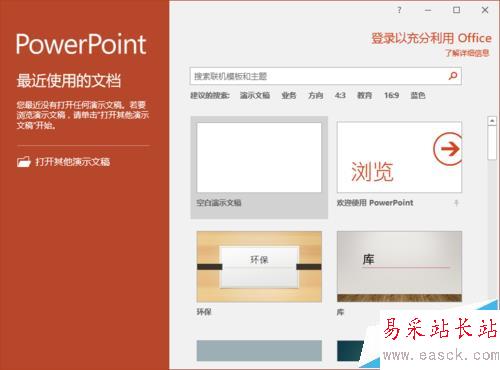
2、接著,打開插入菜單選項卡,在插入菜單選項卡中,并點擊“插圖”功能區的“形狀”選項按鈕,在彈出的形狀選項框中,選擇一個圓角矩形圖形插入到PPT文檔中。如圖所示;
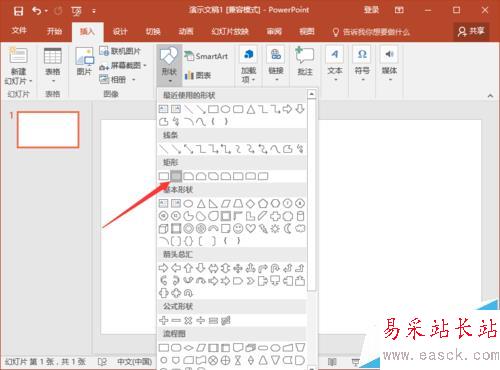
3、圓角矩形圖像插入好之后,按鍵盤的Ctrl+C復制,按鍵盤的Ctrl+V再粘貼,排成一個4*5的矩陣圖形。如圖所示;
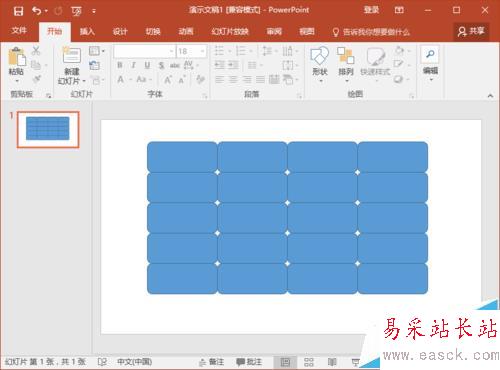
4、矩陣圖形排列好以后,將其邊框設置為3磅值。選中所有的圖形點擊鼠標右鍵,在彈出的選項中,依次點擊“邊框”-->“粗細”-->“3磅”選項。如圖所示;

5、接著將矩陣圖形的邊框設置為黑色。選中所有的圖形,打開格式選項卡,點擊“形狀樣式”功能區的“形狀輪廓”選項,在彈出的選項框中點擊“黑色”。如圖所示;
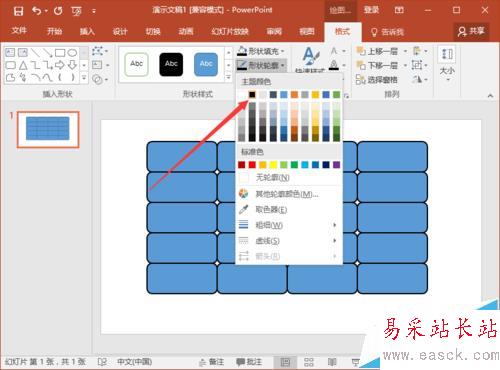
6、矩陣圖形初步設計效果。如圖所示;
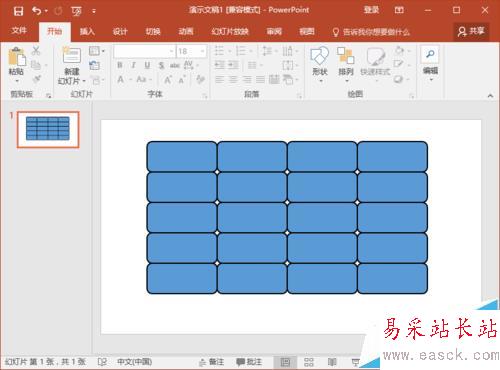
7、接著,再打開插入菜單選項卡,在插入菜單選項卡中,并點擊“插圖”功能區的“形狀”選項按鈕,在彈出的形狀選項框中,選擇一個直角矩形圖形插入到PPT文檔中。如圖所示;
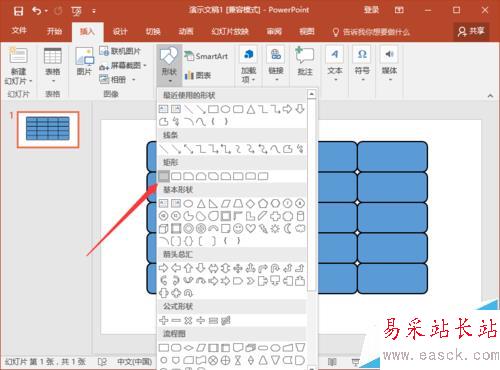
8、直角矩形圖形插入之后,調整其大小,蓋住之前的矩陣圖形。如圖所示;
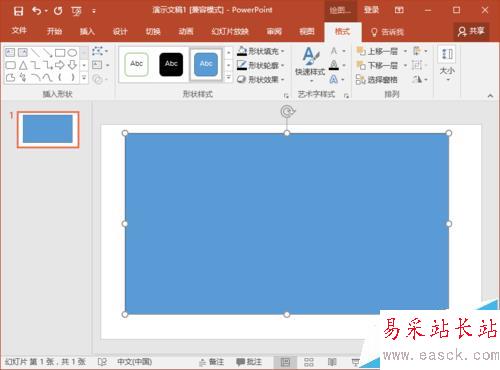
9、選中直角矩形圖形,打開格式菜單選項卡,并點擊“形狀樣式”功能區的“形狀顏色”,在彈出的選項框中選擇“黑色”。將直角矩形圖形的顏色設置為黑色。如圖所示;

10、在直角矩形圖形上,點擊鼠標右鍵,在彈出的菜單選項框中,選擇“置于底層”命令選項,將直角矩形圖形置于底層。如圖所示;
|
新聞熱點
疑難解答